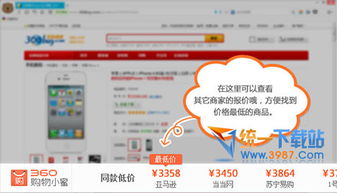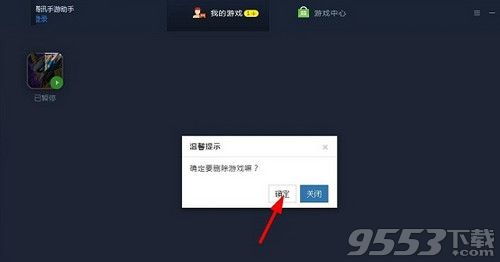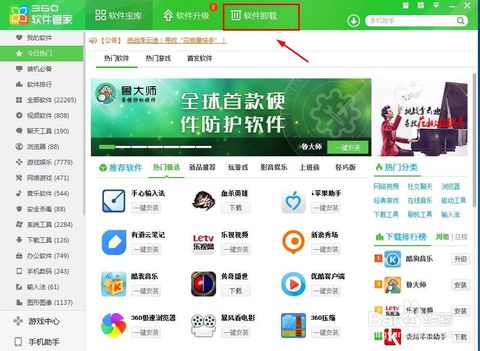一键学会:如何彻底卸载360购物小蜜
在现代数字生活中,我们常常会安装各种应用程序来满足日常需求,其中购物助手类应用如360购物小蜜便是一款备受欢迎的工具。然而,随着个人使用习惯的变化或系统资源的需要,有时我们可能需要卸载或删除这类应用。本文将详细介绍360购物小蜜的卸载删除方法,帮助用户轻松完成这一操作,确保个人电脑或移动设备的流畅运行。

首先,让我们了解一下360购物小蜜的基本信息。作为一款集成了购物优惠、商品推荐、价格比较等功能的购物助手,360购物小蜜旨在为用户提供更便捷的购物体验。但正如所有软件一样,如果它不再符合我们的需求或我们开始担心其可能带来的隐私风险,卸载删除便成为了一个合理的选择。

针对电脑用户,卸载360购物小蜜的过程通常可以通过控制面板来完成。首先,点击屏幕左下角的“开始”按钮,然后在弹出的菜单中选择“控制面板”。在控制面板窗口中,找到并点击“程序和功能”或“卸载程序”选项,这将列出当前电脑上安装的所有程序。在程序列表中,找到“360购物小蜜”并点击它,然后点击上方的“卸载”按钮。系统将提示确认卸载操作,点击“是”或“确定”即可开始卸载过程。等待片刻,直到卸载完成,之后可以重启电脑以确保所有相关文件都被彻底清除。

除了控制面板,还可以通过360安全卫士自带的软件管理功能来卸载360购物小蜜。打开360安全卫士,在主界面中找到并点击“软件管家”或类似名称的功能模块。在软件管家窗口中,切换到“卸载”标签页,这将列出所有已安装的软件。在列表中找到“360购物小蜜”,点击其右侧的“卸载”按钮,按照提示完成卸载过程即可。
对于使用Windows 10及以上版本的用户,还可以利用系统的“设置”应用来卸载程序。点击屏幕左下角的“开始”按钮,然后点击齿轮状的“设置”图标。在设置窗口中,找到并点击“应用”选项,然后选择“应用和功能”。在列出的应用中,找到“360购物小蜜”并点击它,点击“卸载”按钮并按照提示完成操作。
如果以上方法都无法成功卸载360购物小蜜,或者你想要更彻底地清理相关文件,可以考虑使用第三方卸载工具。这些工具通常能够扫描并列出所有安装的程序,包括那些难以通过常规方法卸载的。选择一个可信赖的第三方卸载工具,如CCleaner或IObit Uninstaller等,安装并打开它。在工具中找到“360购物小蜜”,点击卸载并按照提示完成操作。此外,这些工具还提供注册表清理功能,可以帮助删除卸载后可能残留的注册表项,进一步确保系统的清洁和稳定。
对于手机用户来说,卸载360购物小蜜的过程相对简单。在安卓设备上,打开“设置”应用,然后找到并点击“应用管理”或“应用”选项。在应用列表中,找到并点击“360购物小蜜”。在应用信息页面中,点击“卸载”按钮并按照提示确认卸载操作。对于iOS设备,虽然无法直接通过系统设置卸载第三方应用,但可以通过长按应用图标直到出现“x”标志来删除应用。点击“x”标志并确认删除操作即可将360购物小蜜从设备上移除。
除了直接卸载应用外,还可以通过一些额外的步骤来确保360购物小蜜的相关文件和数据被彻底删除。例如,在卸载应用后,可以检查并清理浏览器的扩展程序或插件。有时,购物助手类应用可能会安装浏览器扩展来提供额外的功能或服务。打开你的浏览器(如Chrome、Firefox等),进入扩展管理页面,查找并删除与360购物小蜜相关的扩展程序。
此外,还可以检查并清理可能残留的文件和文件夹。在Windows电脑上,可以使用资源管理器(文件浏览器)搜索与“360购物小蜜”相关的文件或文件夹,并将其删除。在安卓设备上,可以使用文件管理器应用来搜索并删除相关文件。然而,在进行此类操作时请务必小心谨慎,以避免误删重要文件或系统文件。
最后,不要忘记清理注册表或系统配置中的相关条目。虽然大多数现代操作系统和应用程序都提供了自动清理功能,但有时仍然需要手动清理注册表或系统配置中的残留条目。对于Windows用户来说,可以使用注册表编辑器(Regedit)来手动查找并删除与360购物小蜜相关的注册表项。然而,由于注册表是操作系统的核心组件之一,对其进行编辑可能会带来严重的后果。因此,在进行此类操作之前请务必备份注册表并确保你完全了解所执行的操作。
总之,卸载删除360购物小蜜的方法多种多样,取决于你的设备和操作系统。通过控制面板、360安全卫士、系统设置、第三方卸载工具以及手动清理等步骤,你可以轻松完成这一操作并确保个人电脑或移动设备的流畅运行。无论你选择哪种方法,都请务必小心谨慎并按照提示进行操作以避免任何不必要的麻烦。
- 上一篇: 如何在QQ群中给群聊添加备注名?
- 下一篇: 重庆春节自驾之旅:探索山城年味的绝妙攻略
-
 一键轻松彻底卸载360,告别繁琐步骤!资讯攻略11-10
一键轻松彻底卸载360,告别繁琐步骤!资讯攻略11-10 -
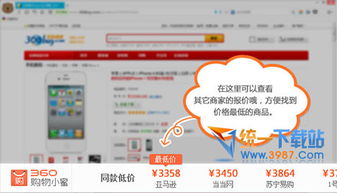 揭秘360购物小蜜:让购物更省心的强大功能资讯攻略11-06
揭秘360购物小蜜:让购物更省心的强大功能资讯攻略11-06 -
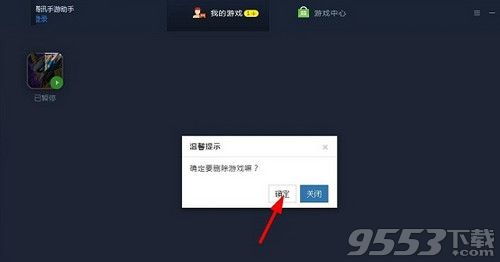 一键学会:轻松卸载QQ游戏手游管理器的步骤资讯攻略11-09
一键学会:轻松卸载QQ游戏手游管理器的步骤资讯攻略11-09 -
 怎样可以完全卸载360软件?资讯攻略11-08
怎样可以完全卸载360软件?资讯攻略11-08 -
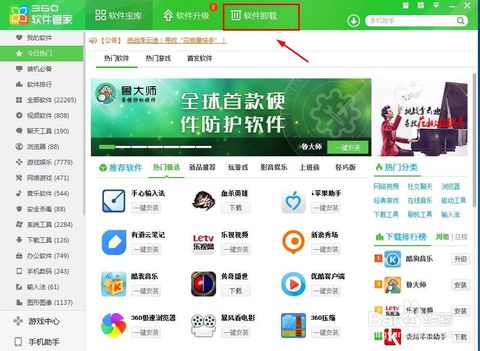 360软件管家:轻松学会卸载软件的步骤资讯攻略11-27
360软件管家:轻松学会卸载软件的步骤资讯攻略11-27 -
 一键搞定!彻底卸载流氓软件教程(以百度输入法为例)资讯攻略11-04
一键搞定!彻底卸载流氓软件教程(以百度输入法为例)资讯攻略11-04